win7上的“本地连接”不见了怎么办|教你win7“本地连接”不见的解决办法
发布时间:2019-03-23 17:48:41 浏览数: 小编:wenxiang
我们都知道,想在Win7上正常使用网络,首先要做的就是在“网络”属性的本地连接,设置IP地址,而且使用过程中,出现网络故障,我们也可以在“网络”属性的本地连接去解决,除非是一些硬件或其他因素引起的网络故障就不可以。而最近有位用户想给Win7更改IP地址的时候,打开“网络”属性时,发现没有本地连接,很是奇怪,对于这个情况,我们该如何去解决呢?下面,就让小编来帮你们解决好这个问题吧。
解决步骤:
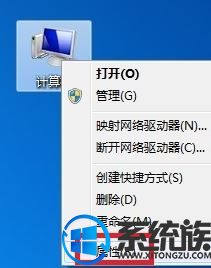
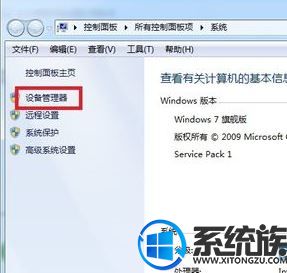

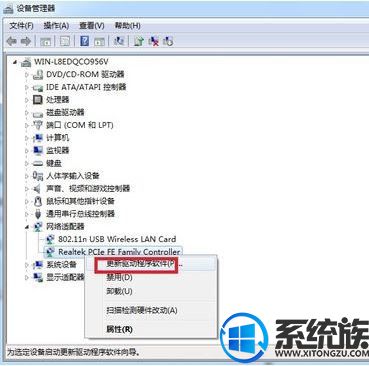

以上,就是小编带来的关于Win7上的本地连接不见的解决方法,有出现这类情况的用户,可以按照上面的步骤去解决,就可以恢复Win7的本地连接了,希望本篇内容能帮助大家解决好问题。
解决步骤:
1、在桌面“计算机”图标上面单击右键选择“属性”;
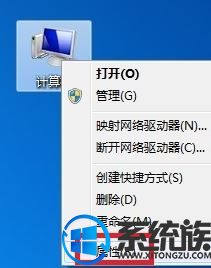
2、在弹出的窗口中找到“设备管理器”;
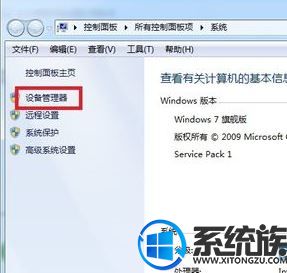
3、现在在设备管理器下面找到“网络适配器”,在下面的网卡驱动中发现有黄色感叹号和黄色问号。

4、在有问号(感叹号)的程序上面单击右键选择“更新驱动程序软件”,如图所示,一步步重新安装网卡驱动程序,或者用驱动精灵也能自动安装驱动程序,安装好后,“本地连接”就回出现的。
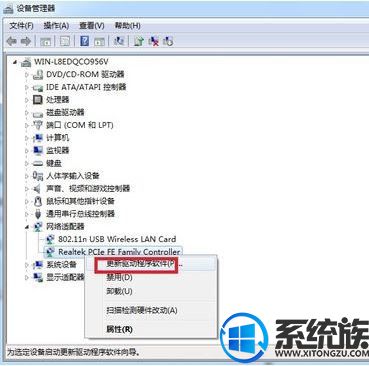
5、如果驱动正常的话按住“Win键+R键”,出现“运行”窗口, 在“运行”对话框中输入:regsvr32 netshell.dll;
键入:regsvr32 netconfigx.dll 按下回车键
键入:regsvr32 netman.dll 按下回车键

以上,就是小编带来的关于Win7上的本地连接不见的解决方法,有出现这类情况的用户,可以按照上面的步骤去解决,就可以恢复Win7的本地连接了,希望本篇内容能帮助大家解决好问题。


















